- ArcPy를 사용하기 위해서는 ArcGIS Pro가 설치되어 있어야 한다.
- 그 다음 PyCharm에서 Python Interpreter를 ArcGIS Pro가 제공하는 python으로 선택해야 한다.
PyCharm에서 File > Settings > Project: xx > Python Interpreter에 들어가서, Add Interpreter를 클릭한다.

Environment가 Existing으로 선택된 상태에서, ArcGIS Pro python의 경로를 찾아야 한다.

아래와 같이 python 경로를 찾아 선택하고 OK를 클릭한다.
C:\Program Files\ArcGIS\Pro\bin\Python\envs\arcgispro-py3\python.exe
Python Interpreter가 Python 3.xx (arcgispro-py3)로 변한 것을 확인하고, 아래 OK를 클릭한다.

아래와 같이 arcpy를 import하면 된다.
import arcpy
from arcpy import env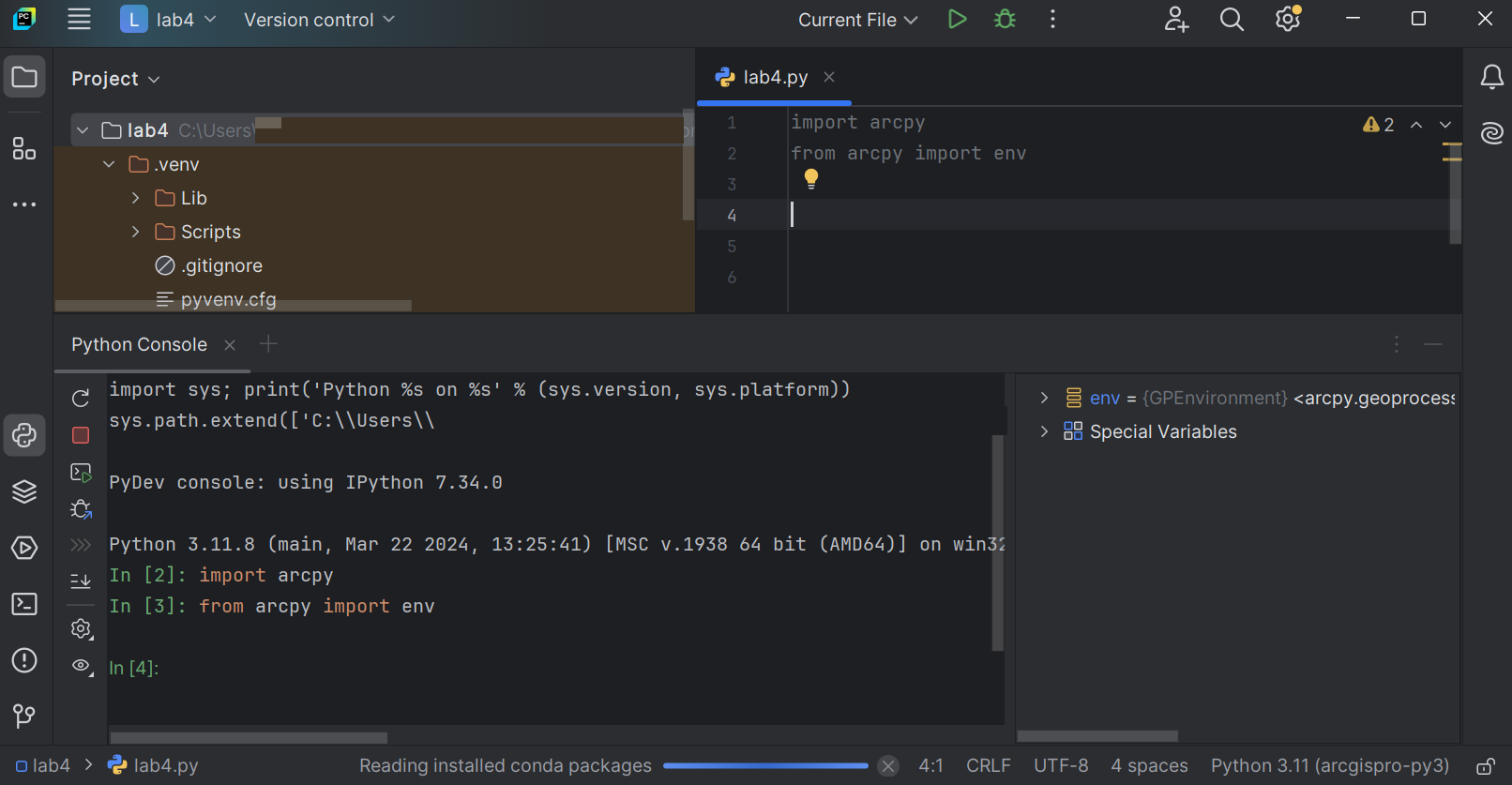
Interpreter 변경을 했는데도 import arcpy가 안돼서, PyCharm을 껐다가 다시 켰더니 됐다.
728x90
반응형
'GIS > ArcMap' 카테고리의 다른 글
| [ArcGIS Pro] 다른 열을 기준으로 랭크 계산하기 (0) | 2025.01.03 |
|---|---|
| [ArcGIS Pro] GWR, MGWR (2) | 2024.07.30 |
| [ArcGIS Pro] 아크프로 업데이트 시 .NET Desktop Runtime 오류 (0) | 2024.07.17 |
| [ArcMap] 문자열 Query 쿼리 작성법, 특정 글자를 포함하는 행 추출 (0) | 2023.12.11 |
| [ArcMap] 네트워크 분석 - Service Area 분석하는 방법 (0) | 2023.10.11 |



